win10无法打开组策略,被管理员阻止,win10无法访问组策略
浏览量:182次
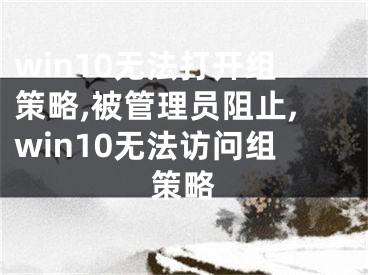
win10无法打开组策略,被管理员阻止,win10无法访问组策略
与Windows 10的注册表混淆可能是危险的。在本指南中,我们详细介绍了限制用户访问和编辑注册表数据库的步骤。
在Windows 10上,注册表是一个关键的数据库,存储着对操作系统和许多应用程序至关重要的低级设置。虽然你可以用它来改变电脑上的很多设置(比如停止Windows自动更新,阻止用户更改桌面壁纸),但是除非你很清楚自己在做什么,否则编辑这个数据库是不明智的,因为一个小错误可能会导致很多问题。
虽然大多数熟练用户都知道使用注册表的风险,但对于非技术用户来说,这可能不是那么明显。例如,您可以与其他用户共享您的设备。如果他们想要更改某些设置,他们将找到的说明可能涉及编辑注册表,这可能会导致您的计算机出现错误和其他问题。
如果你不希望其他人更改你的Windows 10设备上的设置,你可以通过至少两种不同的方式阻止用户打开和编辑注册表。如何防止用户使用组策略访问注册表防止用户在Windows 10上打开和编辑注册表的最简单方法是使用本地组策略编辑器。但是,如果你运行的是Windows 10 Pro、企业版或教育版,就只能使用这个选项。
要防止用户使用组策略来启动和编辑注册表,请执行下列操作:
1.使用Windows键盘快捷键R打开运行命令。
2.键入gpedit.msc,然后单击确定打开本地组策略编辑器。
3.浏览以下路径:用户配置管理模板系统
4.在右侧,双击“阻止访问注册表编辑工具”策略。
5.选择启用选项。
6.在“选项”下,如果您不希望用户使用注册表,但您仍然可以使用regedit/s开关静默编辑设置,请从下拉菜单中选择“是”。或者选择“否”阻止编辑器运行。7.单击应用。
8.单击“确定”。使用本地组策略编辑器,您只需在一个帐户上启用此选项,即可将更改应用到所有用户。完成这些步骤后,任何登录到该计算机的人都将无法使用注册表编辑器。当您不再需要此选项时,可以遵循相同的步骤,但是在步骤5中,选择未配置选项。通过本地组策略编辑器更改的设置应该会立即生效,并且您不需要重新启动计算机。
[声明]本网转载网络媒体稿件是为了传播更多的信息,此类稿件不代表本网观点,本网不承担此类稿件侵权行为的连带责任。故此,如果您发现本网站的内容侵犯了您的版权,请您的相关内容发至此邮箱【779898168@qq.com】,我们在确认后,会立即删除,保证您的版权。
最新
- win10无法打开组策略,被管理员阻止,win10无法访问组策略
- Win10系统无法打开组策略怎么办|Win10打开组策略弹出管理模板提示如何解决,win10打不开策略组
- window10无法使用内置管理员账户打开,win10家庭版内置管理员无法打开应用
- win10管理员无法打开edge,edge提示检测到管理员模式
- win10无法使用内置管理员账户打开Windows应用的解决方法,win10无法使用内置管理员账户打开照片
- win10管理员账户怎么打开,打开win10管理员账户
- 如何打开组策略管理器?
- Windows8没有组策略如何开启与禁用管理员账户,系统没有组策略
- win10系统没有组策略编辑器,win10不能打开组策略编辑器
- win10无法运行组策略,Win10取消组策略限制程序


